Această funcție ascunsă pentru iPhone este cea mai simplă modalitate de a lua notițe rapid

Aflați cum să luați Quick Notes pe iPhone atunci când doriți să salvați text, linkuri și imagini rapid și ușor.
Să recunoaștem: iPhone-urile nu sunt chiar greu de folosit. De fapt, simplitatea experienței utilizatorului iOS a fost de mult timp unul dintre lucrurile preferate de la Apple cu care să se laude și ceea ce face ca iPhone-urile să fie cele mai bune telefoane din jur în ochii multora.
Cu toate acestea, ceea ce poate nu știți este că, pe lângă o interfață simplă, Apple oferă și utilizatorilor iOS numeroase, dar puțin cunoscute gesturi pentru a-și naviga rapid și intuitiv pe iPhone-urile și iPad-urile - de la comutarea rapidă a aplicațiilor la modalități suplimentare de copiere și inserare. Și, deși poate știți deja despre unele dintre gesturile de mai jos, am fi dispuși să pariem că cel puțin unul sau prea vă sunt necunoscute sau necunoscute.
Așadar, fără alte prelungiri, iată 7 dintre gesturile noastre preferate iOS despre care s-ar putea să nu știți și care vor schimba modul în care vă folosiți iPhone-ul.
7 gesturi iOS ascunse care vor schimba modul în care vă folosiți iPhone-ul
Deși majoritatea acestor gesturi există de cel puțin puțin timp, cel mai bine este să ne asigurăm că suntem cu toții pe aceeași pagină. Așadar, înainte de a începe, asigurați-vă că iPhone-ul este complet actualizat, învățând cum să actualizați un iPhone .
1. Glisați rapid între aplicațiile deschise

(Imagine: © Viitorul)
Pe iPhone X și mai târziu, puteți trece rapid și ușor între orice aplicație, fără a fi nevoie să deschideți bara de aplicații. Această funcție este foarte utilă atunci când trebuie să mergeți înainte și înapoi în mod repetat între două aplicații. De exemplu, îl folosesc foarte mult atunci când mișc bani în aplicații bancare, pentru a verifica dacă am introdus corect detaliile contului.
Pentru a glisa rapid între aplicațiile deschise, glisați de-a lungul marginii de jos a ecranului (trebuie să fie marginea de jos). Glisați de la stânga la dreapta pentru a deschide aplicația anterioară și glisați de la dreapta la stânga pentru a reveni la aplicația deschisă mai recent.
2. Defilare rapidă prin pagini
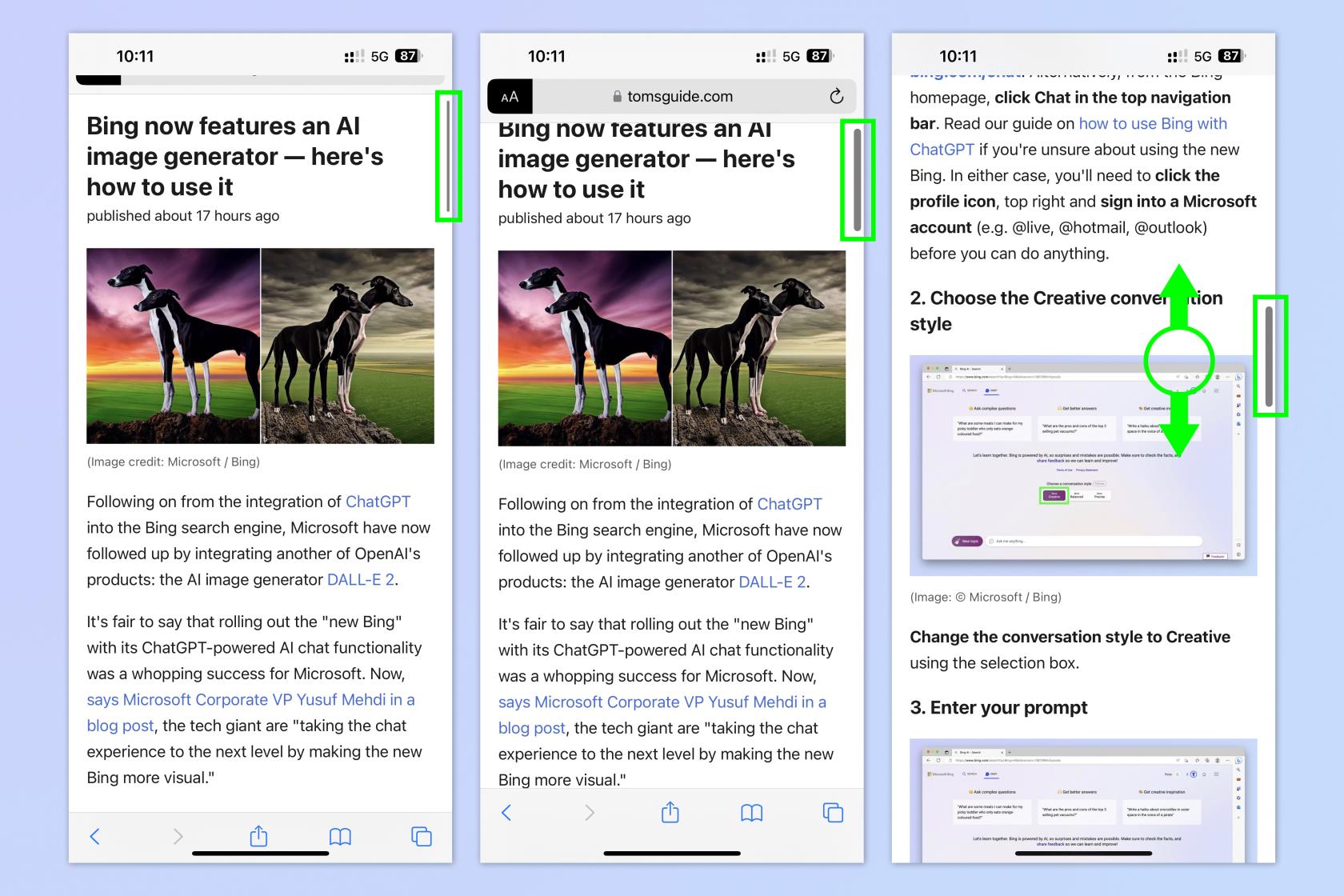
(Imagine: © Viitorul)
Deci derularea nu este chiar dificilă. Dar dacă încercați să navigați până la capătul unei pagini lungi, poate fi frustrant să continuați să glisați în sus. Din fericire, iOS oferă o modalitate de a naviga rapid pe pagină fără a fi nevoie să glisezi constant. Este puțin complicat pentru început, dar destul de ușor odată ce ați înțeles.
Pentru a derula rapid, atingeți ecranul pentru a afișa bara de defilare din dreapta. Apoi atingeți și mențineți apăsată bara de derulare cu un deget și trageți în sus și în jos cu un alt deget pentru a naviga prin pagină.
3. Selectare multiplă cu tragerea cu două degete
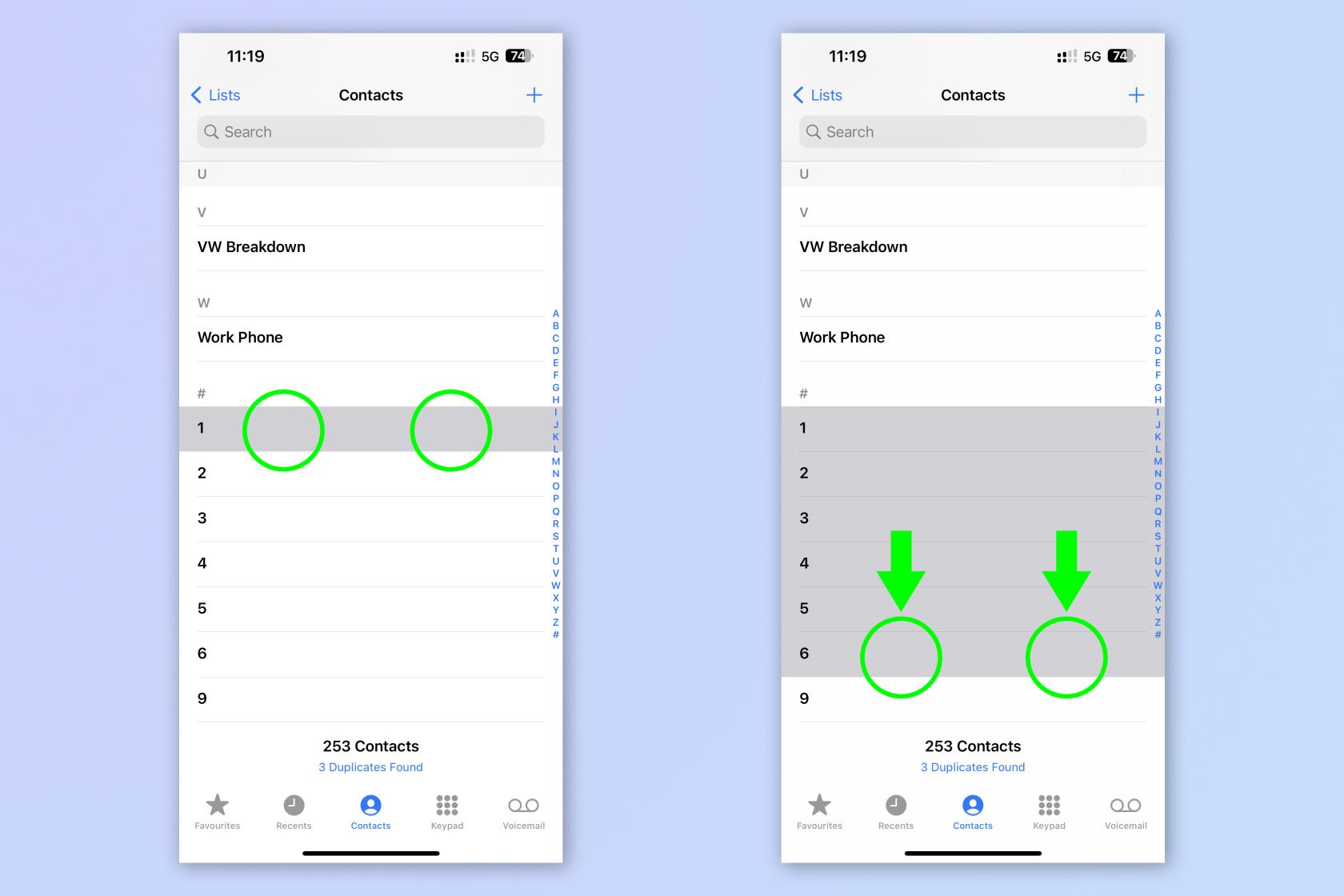
(Imagine: © Viitorul)
Ați dorit vreodată să ștergeți o mulțime de contacte simultan? Dacă sunteți ceva ca mine – adică un mormăi în serie – probabil că aveți. Din fericire, iOS vă oferă o modalitate de a selecta în bloc contactele în loc să trebuiască să le selectați pe toate una câte una (ceea ce înainte era metoda). Acest lucru va funcționa și pentru selectarea în bloc în alte aplicații, cum ar fi Mesaje.
Pentru a selecta multiplă, atingeți lung un contact sau un mesaj cu două degete și trageți în sus sau în jos .
Ghid complet: cum să selectați mai multe elemente cu tragerea cu două degete pe iPhone
4. Selectați multiplă prin stivuire
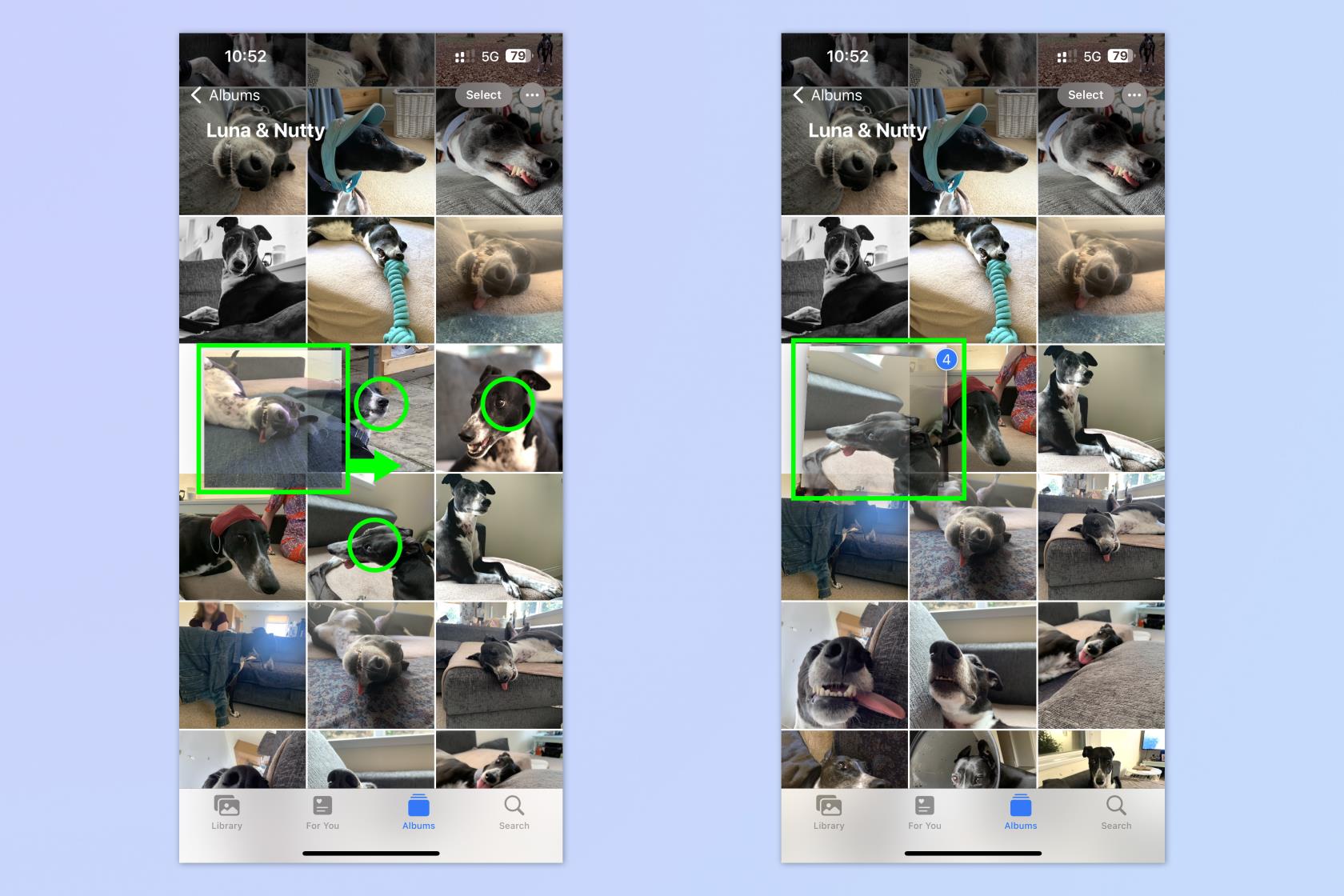
(Imagine: © Viitorul)
Pe lângă metoda de glisare cu două degete, iOS oferă și un al doilea gest pentru selectarea mai multor obiecte prin stivuire. În timp ce metoda de glisare cu două degete funcționează cel mai bine pentru a selecta dintr-o listă pentru ștergere etc., metoda de stivuire funcționează cel mai bine dacă trebuie să mutați lucruri. Aceasta ar putea fi mutarea aplicațiilor și widget-urilor pe ecranul de pornire sau mutarea fotografiilor între aplicații (după cum vom vedea în punctul 4).
Pentru a selecta multiplă prin stivuire, atingeți și mențineți apăsat ceva (aici folosim fotografii) cu un deget, apoi împingeți-l rapid într-o parte . Cu al doilea deget, atingeți alte fotografii pentru a le adăuga pentru a începe și pentru a le adăuga la o stivă.
5. Trageți și plasați între aplicații
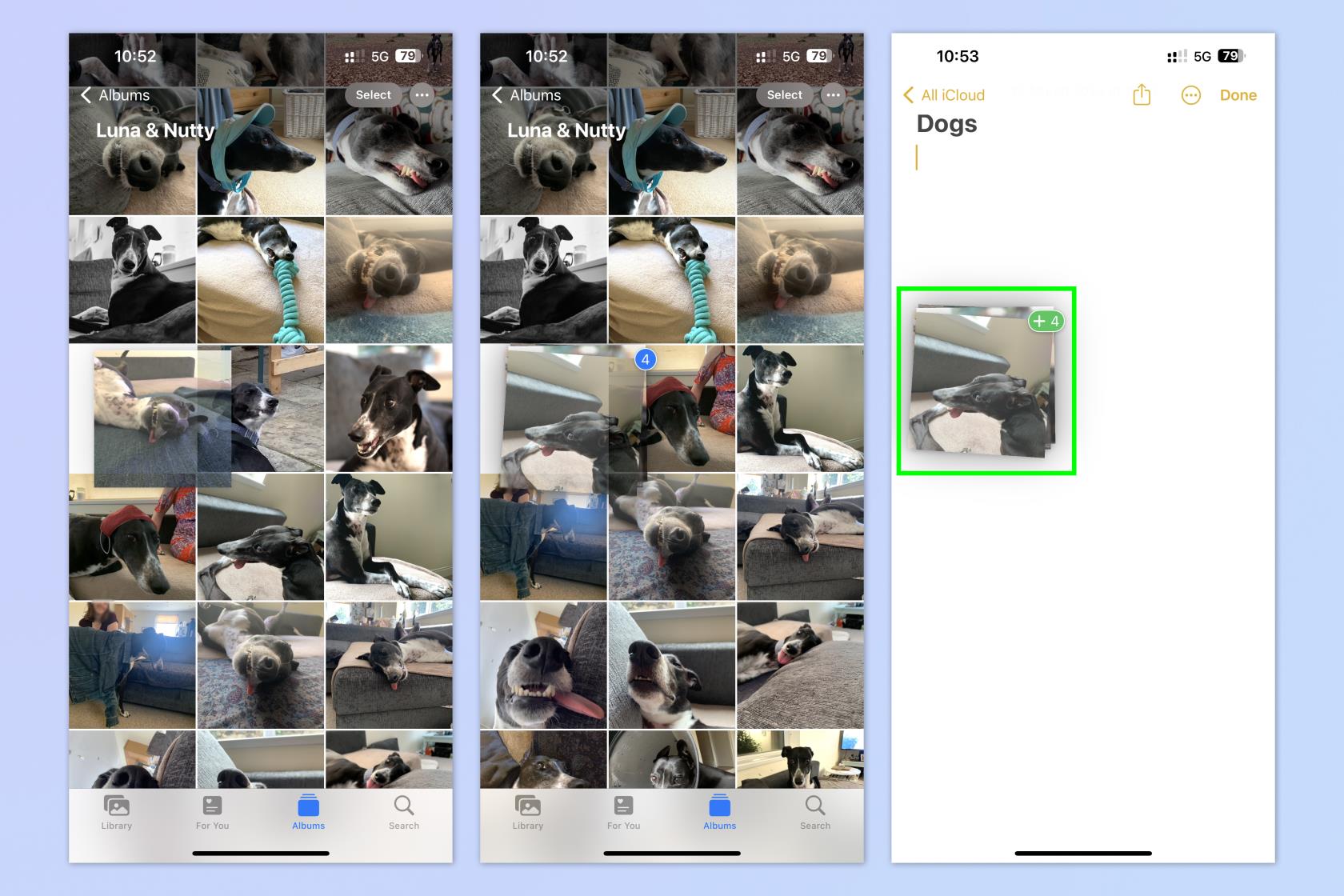
(Imagine: © Viitorul)
Dacă trebuie să copiați ceva între aplicații, puteți lua rutele lungi de import sau copiere și lipire. Cu toate acestea, există un gest iOS pentru a vă face viața mult mai ușoară. Gestul de glisare și plasare face exact ceea ce scrie pe cutie și face mutarea fișierelor între aplicații mult mai ușoară. Poate fi folosit și în combinație cu stivuirea din punctul de mai sus, permițându-vă să mutați mai multe fișiere rapid.
Pentru a glisa și plasa între aplicații, atingeți lung un fișier (în acest caz Fotografii) și împingeți-l rapid într-o parte . Dacă doriți mai multe fișiere, atingeți-le și stivuiți-le cu un al doilea deget conform punctului 4. Apoi, țineți apăsat fișierul(e) cu primul deget și utilizați al doilea deget pentru a schimba aplicația - puteți glisa în sus pentru a deschide ecranul de pornire, glisați lung pentru a deschide bara pentru aplicații sau glisați în partea de jos a ecranului conform pasului 1 pentru a deschide o aplicație recentă. Acum, aruncați fișierul sau stiva dvs. în a doua aplicație .
Ghid complet: cum să utilizați drag and drop pe iPhone
6. Copiați/Tăiați/Lipiți cu trei degete
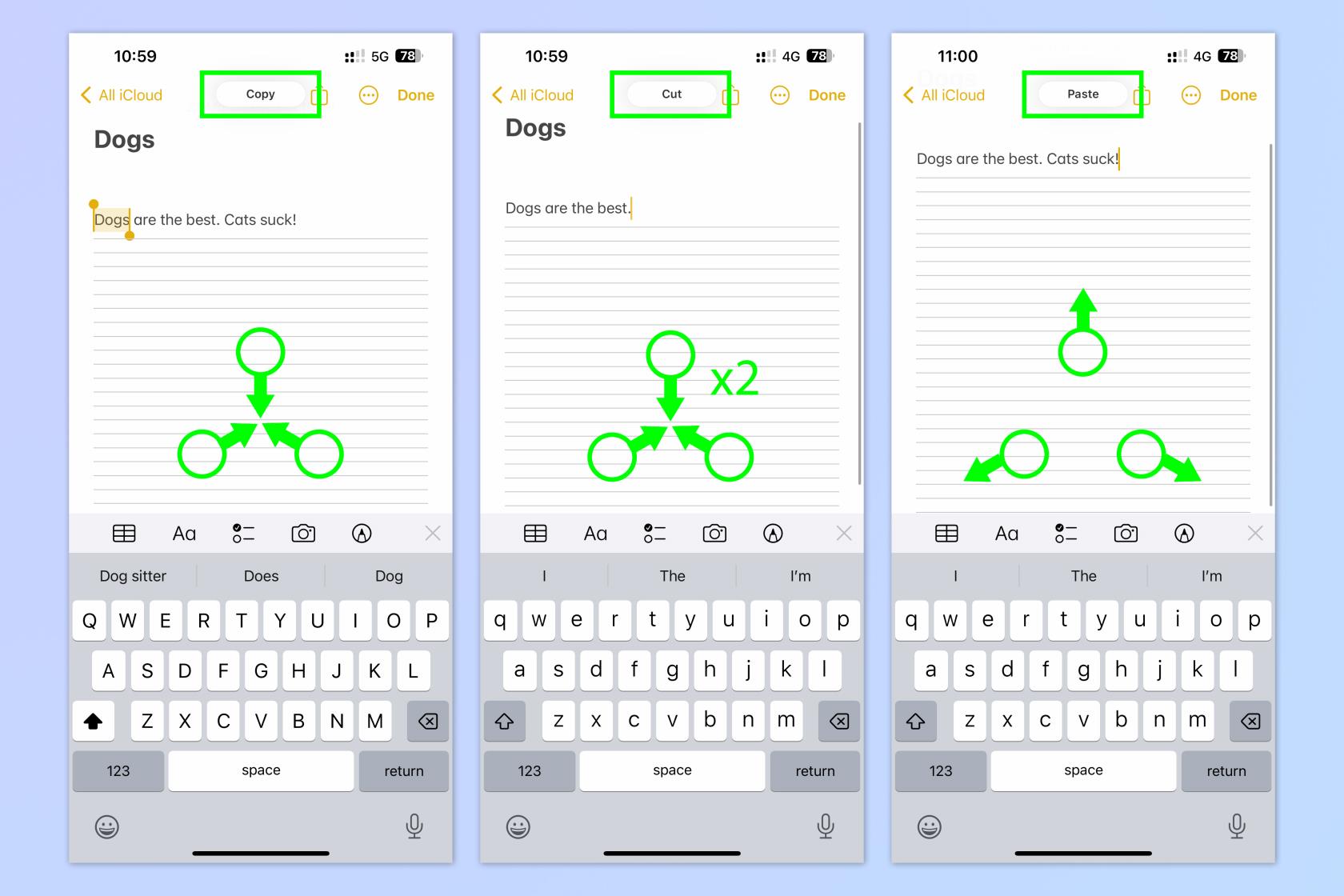
(Imagine: © Viitorul)
Deși puteți apăsa îndelung pentru a copia/taia/lipi text și fișiere pe iPhone, există și un gest de a face aceleași lucruri rapid, cu trei degete. Acest gest încă necesită să selectați text așa cum ați face atunci când copiați în mod normal și poate fi destul de greoi, așa că, desigur, nu are mult peste copierea și lipirea modului vechi. Cu toate acestea, este încă distractiv de știut.
Pentru a copia prin ciupirea cu trei degete, evidențiați textul și ciupirea spre interior cu trei degete . Pentru a tăia, prindeți de două ori în interior cu trei degete . Pentru a lipi, ciupiți în afară cu trei degete .
Fapt distractiv: deoarece folosește clipboard-ul universal, acest truc poate fi folosit pentru a lipi pe alte dispozitive conectate la același ID Apple. De exemplu, puteți ciupi cu trei degete pentru a copia o imagine pe iPhone, apoi puteți prinde pentru a lipi pe iPad. Iată cum funcționează asta în timp real.
Ghid complet: cum să copiați și să lipiți între iPhone și iPad cu Clipboard universal
7. Glisați pentru a merge înapoi sau înainte
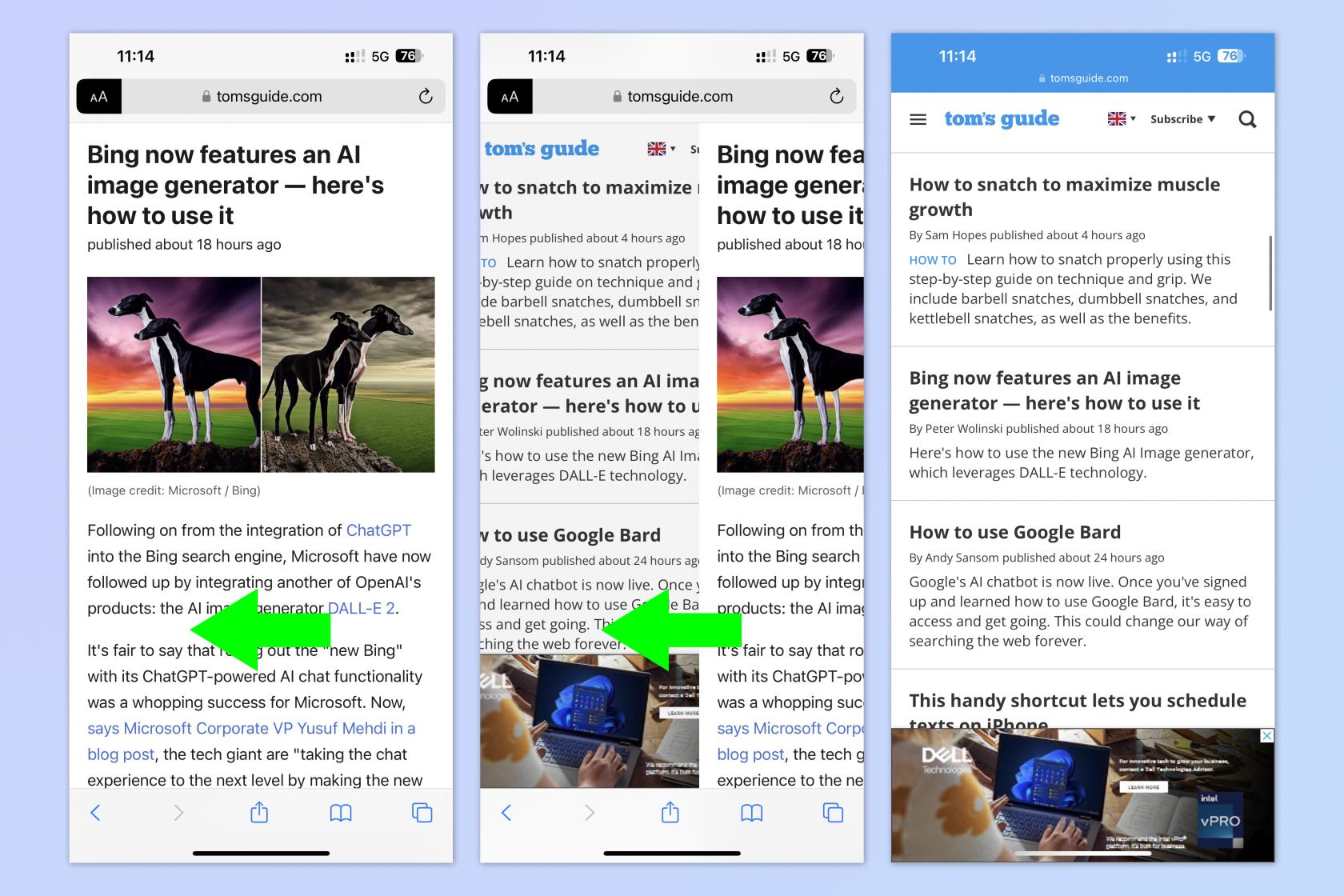
(Imagine: © Viitorul)
Când utilizați Safari, printre alte aplicații, puteți merge rapid înainte sau înapoi pe o pagină folosind un simplu gest de glisare. Acest lucru vă scutește de nevoia de a ajunge în josul paginii pentru butoanele înapoi/înainte și se dovedește intuitiv și rapid atunci când navigați pe internet.
Pentru a face acest lucru, glisați de la dreapta la stânga pentru a reveni și glisați de la stânga la dreapta pentru a merge înainte .
Asta e tot deocamdată băieți. Sperăm că ați învățat cel puțin un gest nou pentru a vă ajuta să profitați la maximum de iPhone. Dacă doriți să citiți despre alte funcții ascunse, consultați ghidul nostru pentru funcțiile ascunse ale mesajelor iOS pe care toată lumea ar trebui să le cunoască .
Ați putea fi, de asemenea, interesat de ghidurile noastre despre cum să ștergeți memoria RAM pe iPhone , cum să ștergeți mai multe contacte de pe iPhone , cum să vă deblocați iPhone-ul utilizând Control vocal și cum să transferați date de pe iPhone pe iPhone .
Aflați cum să luați Quick Notes pe iPhone atunci când doriți să salvați text, linkuri și imagini rapid și ușor.
Dacă vă simțiți nerăbdător, învățați cum să activați actualizările macOS beta vă va asigura că obțineți mai întâi cele mai recente versiuni ale sistemului de operare Mac
Nu durează mult să activați modul de afișare peisaj permanent pe telefoanele Samsung, oferindu-vă o interfață în stilul iOS 17 StandBy
Dacă plecați în vacanță sau călătoriți în această vară, acestea sunt caracteristicile pe care ar trebui să le utilizați
Nu vă mai intoxicați niciodată cu alimente folosind această comandă rapidă de conversie a timpului la microunde.
Configurarea profilurilor Safari în iOS 17 vă permite să vă sortați mai ușor filele și paginile preferate, așa că merită configurat. Acest ghid vă va arăta cum.
Iată cum să-ți ascunzi starea online pe WhatsApp, dacă nu ești atât de pasionat de ideea ca oamenii să știe când ești activ.
Aflați cum să vă actualizați iPhone-ul la iOS 16, pentru a utiliza toate cele mai recente și cele mai bune funcții, asigurându-vă în același timp că iPhone-ul este cât se poate de sigur și optimizat
iPhone-ul dvs. are corecție încorporată a lentilelor, care poate elimina distorsiunile optice din imagini. Așa îl pornești.
Iată cum puteți activa nivelul camerei iPhone, care a sosit cu iOS 17.








